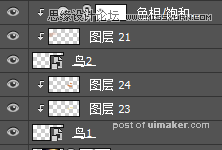来源:网络 作者:威YI
6.为了让化妆瓶能够更加融合到画面中,我们先隐藏瓶子层,然后盖印图层(Ctrl+shfit+Alt+E)。显示瓶子层,将盖印的图层放在瓶子层上面,添加图层蒙版用黑色画笔擦出瓶身。让有些石头挡住部分瓶子,这样画面更加融洽。


8.加入苔藓层,用同样的方法将苔藓融入画面,并运用色彩平衡调色。


9.为了让化妆瓶左边位置更加融入画面,复制擦拭完的苔藓层,用白色擦拭苔藓图层蒙版显示蘑菇旁的植物出现。

10.为化妆瓶加入加如投影。

11.加入光线。混合模式:滤色(白见黑不见)

12.加入飞鸟,增加环境色(剪切蒙版)营造出主体物很有吸引力的感觉。